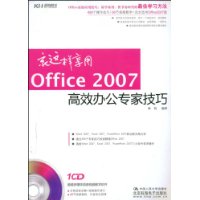| 商家名称 |
信用等级 |
购买信息 |
订购本书 |
|
|
 |
就这样享用Office 2007高效办公专家技巧(附VCD光盘1张) |
 |
|
 |
就这样享用Office 2007高效办公专家技巧(附VCD光盘1张) |
 |
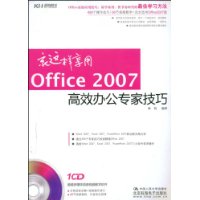
基本信息·出版社:中国人民大学出版社,北京科海电子出版社
·页码:380 页
·出版日期:2009年02月
·ISBN:7300100562/9787300100562
·条形码:9787300100562
·版本:第1版
·装帧:平装
·开本:16
·正文语种:中文
·图书品牌:科海培中
内容简介 随着Office版本的不断更新,软件的功能越来越完善,但是界面也随之变得越来越复杂,大量的菜单、工具栏和按钮让许多初学者眼花缭乱,经常找不到所需的功能在哪里,影响了工作效率。微软对此相当重视,在最新的Office 2007中,采用了一种全新的用户界面(微软称之为Fluent/Ribbon),其最大的特征是用选项卡、按钮全面代替了菜单、工具栏,高度简化和智能化的界面让用户可以快速找到所需的功能。熟悉这一界面后,用户可以获得更高的工作效率。虽然Office 2007更为高效,但由于界面的变更,老用户需要花费相当多的时间、精力来重新熟悉及实验软件的功能,而《就这样享用Office 2007高效办公专家技巧》正起着缩短这一过程的作用。在书中我们以招式的形式,精选数百招Office办公软件中实用的技巧,按照软件类型、功能将招式分门别类,读者可以根据目录的指引,快速找到所需的内容,解决工作中遇到的问题。
编辑推荐 超值多媒体语音视频教学软件
80节语音视频教程,作者亲自授课
语音讲解结合动画演示《就这样享用Office 2007高效办公专家技巧》关键技巧的每一步操作
即学即用,大幅度提高学习效率
通过490个技巧快速精通Office 2007
多媒体语音视频教学软件,80节视频课程,全程语音讲解+动画操作演示
涵盖Word 2007、Excel 2007、PowerPoi nt 2007三大软件
Office高效应用技巧,易学易用,快节奏时代的最佳学习方法
490个操作技巧+80节视频教学+完全适用Office2007版
使用技巧范例式教学,每节一个高效技巧,招招精彩
直接在图中标注文字解说直观明确,一看即会
是初级读者快速掌握和进阶的最佳捷径
Word 2007、Excel 2007、PowerPoint 2007新功能先睹为快
通过490个专家技巧快速精通Office 2007
涵盖Word 2007、Excel 2007、PowerPoint 2007——大软件常用操作
目录 第1章 Word工作环境设置技巧
1.1 Word使用环境的设置技巧
1.1.1 如何更改MicrosoftOffice默认账户名称
1.1.2 如何创建个性化签名
1.1.3 如何设置Office的编辑语言
1.1.4 如何更改文件的默认保存位置
1.1.5 如何设置文档的默认保存格式
1.1.6 如何启用/禁用实时预览
1.1.7 如何启用/禁用声音提示
1.1.8 如何设置Office的配色方案
1.1.9 如何设置Office的默认度量单位
1.1.10 如何使复制的文字与原文档的格式自动匹配
1.2 Word功能区的设置技巧
1.2.1 如何显示/使用快捷键
1.2.2 如何为快速访问工具栏添加命令
1.2.3 如何显示“开发工具”选项卡
1.2.4 如何最小化功能区
1.2.5 如何将快速访问工具栏移至功能区的下方
1.3 Word窗口的设置技巧
1.3.1 如何显示/隐藏标尺
1.3.2 如何显示文档结构图
1.3.3 如何显示文档缩略图
1.3.4 如何双页显示文档
1.3.5 如何设置页边距和纸张大小
1.3.6 如何显示文档网格线
1.3.7 如何设置稿纸参数
1.4 文档编辑的设置技巧
1.4.1 如何在文档中添加水印效果
1.4.2 如何设置文档背景
1.4.3 如何拆分窗口以显示文档的不同部分
1.4.4 如何并排查看校对两个文档的差异
1.4.5 如何使用不同的视图方式显示文本
1.4.6 如何分栏显示文档
1.4.7 如何隐藏文档中的语法错误
1.4.8 如何使用不同的比例显示文本
1.4.9 如何启用/禁用浮动工具栏
第2章 录入、选取与文本编辑技巧
2.1 内容的录入技巧
2.1.1 如何用键盘方向键快速定位插入点
2.1.2 如何用键盘编辑键快速定位插入点
2.1.3 如何快速输入重复的文档内容
2.1.4 如何让句首字母全自动大写
2.1.5 如何把英文统一为大、小写格式
2.1.6 如何为中文自动添加拼音
2.1.7 如何进行简体与繁体文字转换
2.1.8 如何快速获得整篇文章的相关统计数值
2.2 文字的快速选择技巧
2.2.1 如何快速选取连续的文字内容
2.2.2 如何快速选取不连续的文字内容
2.2.3 如何快速把文字移动到指定的位置
2.2.4 如何快速跳到文档中的指定页
2.2.5 如何快速选择样式相似的内容
2.3 段落格式的调整技巧
2.3.1 如何给段落添加底纹
2.3.2 如何让段落首字下沉
2.3.3 如何让段落首字悬挂
2.3.4 如何让整个段落缩进两个字符
2.3.5 如何设置段落间距
2.3.6 如何快速调整段落内部行距
2.3.7 如何强制换行
2.3.8 如何隐藏段落标记
2.3.9 如何利用Tab键快速缩进段落
2.3.1 0如何让每个段落独立成页
2.3.1 1如何制作纵横混排的段落
2.3.1 2如何根据日期/数值/拼音/笔划为段落排序
2.3.1 3如何利用文档部件快速输入常用段落
2.4 内容查找和错误更正技巧
2.4.1 如何使用通配符进行模糊查找
2.4.2 如何区分大小写进行精确查找
2.4.3 如何进行同音英文的查找
2.4.4 如何查找同一单词的不同形式
2.4.5 如何设置查找的范围
2.4.6 如何快速更正文档中相同的错误内容
2.4.7 如何将文档中内容相同的词句快速更换为图片
2.5 特殊符号的输入技巧
2.5.1 如何解决在键盘上找不到的特殊符号的输入问题
2.5.2 如何快速插入希腊字母
2.5.3 如何快速插入平假名
2.5.4.如何快速插入注音
2.5.5 如何快速插入不常用的数学运算符号
2.5.6 如何输入数学公式
2.5.7 如何自定义数学公式库
2.6 样式设置技巧
2.6.1 如何自定义样式
2.6.2 如何隐藏不常使用的样式
2.6.3 如何自定义样式框中的样式排序方法
2.6.4 如何为样式设置快捷键
2.6.5 如何设置样式的适用范围
第3章 Word文稿编辑技巧
3.1 艺术字编辑技巧
3.1.1 如何在文档中插入艺术字
3.1.2 如何修改艺术字的样式
3.1.3 如何调整艺术字的外观
3.1.4 如何设置艺术字的阴影效果
3.1.5 如何制作三维艺术字
3.1.6 如何调整艺术字间距
3.1.7 如何调整艺术字的文字环绕效果
3.1.8 如何调整艺术字与文本的位置
3.2 文本框编辑技巧
3.2.1 如何在文档中插入文本框
3.2.2 如何让文本框中的文字垂直显示
3.2.3 如何让文本框大小与文本相适应
3.2.4 如何设置文本框文字格式
3.2.5 如何自定义文本框的边框样式
3.2.6 如何隐藏文本框的边框
3.2.7 如何设置文本框的底色
3.2.8 如何让文本框底部透明
3.2.9 如何调整文本框中文字与边框的距离
3.2.10 如何为文本框添加阴影效果
3.2.11 如何制作3D立体的文本框
3.2.12 如何旋转/翻转文本框
3.3 图片插入技巧
3.3.1 如何将图片导入Microsoft剪辑管理器
3.3.2 如何在文档中插入硬盘上的图片
3.3.3 如何使用绘图画布管理插入的组图.
3.3.4 如何在Word中设置图片的大小
3.3.5 如何在Word中调整图片的亮度和对比度
3.3.6 如何为图片添加边框
3.3.7 如何为图片添加阴影效果
3.3.8 如何为图片添加映像效果
3.3.9 如何柔化图片边缘
3.3.10 如何设置图片与文字的环绕方式
3.3.11 如何调整图片与文字之间的距离
3.3.12 如何压缩图片以减少文档的体积
3.4.绘制图形的技巧
3.4.1 如何绘制任意多边形
3.4.2 如何绘制线条
3.4.3 如何对齐多个绘制图形
3.4.4 如何绘制图形轮廓
3.4.5 如何绘制图形标注
3.4.6 如何组合/拆分多个绘制图形
3.4.7 如何调整绘制图形的叠放次序
3.4.8 如何使用渐变色填充图形
3.4.9 如何设置绘制图形的阴影效果
3.4.10 如何为绘制图形设置三维立体效果
3.5 SmartArt图形的编辑技巧
3.5.1 如何制作流程图
3.5.2 如何制作循环图
3.5.3 如何制作层次结构图
3.5.4 如何制作关系图
3.5.5 如何制作矩阵图
3.5.6 如何制作金字塔型层次图
……
第4章 Word表格实用技巧
第5章 Word的引用和审阅技巧
第6章 Word安全保护和打印输出技巧
第7章 Excel的操作及环境设置技巧
第8章 Excel工作表格的编辑技巧
第9章 Excel图形和图表的插入技巧
第10章 Excel函数和公式应用技巧
第11章 Excel数据管理和审阅技巧
第12章 Excel安全保护和打印输出技巧
第13章 PowerPoinr环境设置技巧
第14章 幻灯片的设置与编辑技巧
第15章 幻灯片的多媒体使用技巧
第16章 幻灯片的放映和打印输出技巧
……
序言 虽然有WPS、OpenOffice等办公软件可供选择,虽然有人觉得Microsoft Office身材臃肿,但毫无疑问,Microsoft Office仍然是目前最流行的办公软件套装,绝大多数的公司及个人用户都在使用它。为了能与工作伙伴更好地沟通协作,为了避免编辑出来的文档别人无法打开的尴尬,我们只能选择Microsoft Office。随着Office版本的不断更新,软件的功能越来越完善,但是界面也随之变得越来越复杂,大量的菜单、工具栏和按钮让许多初学者眼花缭乱,经常找不到所需的功能在哪里,影响了工作效率。微软对此相当重视,在最新的Office 2007中,采用了一种全新的用户界面(微软称之为Fluent/Ribbon),其最大的特征是用选项卡、按钮全面代替了菜单、工具栏,高度简化和智能化的界面让用户可以快速找到所需的功能。熟悉这一界面后,用户可以获得更高的工作效率。
虽然Office 2007更为高效,但由于界面的变更,老用户需要花费相当多的时间、精力来重新熟悉及实验软件的功能,而本书正起着缩短这一过程的作用。在书中我们以招式的形式,精选数百招Office办公软件中实用的技巧,按照软件类型、功能将招式分门别类,读者可以根据目录的指引,快速找到所需的内容,解决工作中遇到的问题。此外,本书的招式在编排上遵循由浅入深的原则,因此读者也可以将本书作为Office 2007的速成教材,只需短时间的学习即可熟练掌握Office 2007的使用。
由于作者水平所限,本书难免会有疏漏之处,还请各位读者及专家学者批评指正。
文摘 插图: